window调整亮度在哪里操作 windows亮度怎么调节
更新时间:2024-04-08 16:36:12作者:jkai
屏幕亮度对于使用window操作系统的小伙伴们来说是一个非常重要的设置。它直接影响到我们的视觉体验和电脑的能耗。在不同的环境下,我们需要调整屏幕亮度以达到最佳的视觉效果,对此window调整亮度在哪里操作呢?今天小编就给大家介绍一下windows亮度怎么调节,快来一起看看吧。
方法如下:
1、点击桌面右下角的“吹风图标”。
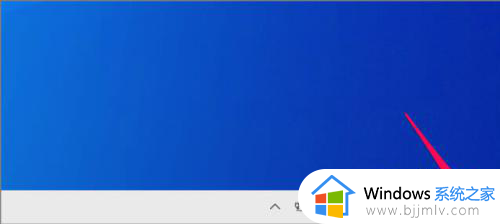
2、画面右侧显示“动作中心”,点击“展开”吧!亮度的变化。
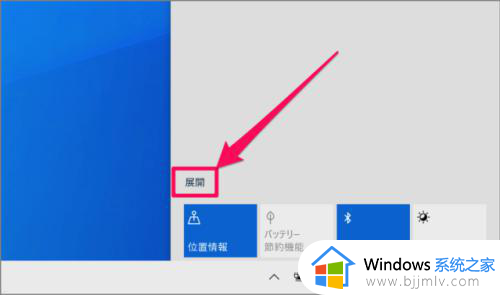
3、使用“滑条”,您可以调节显示器的亮度。
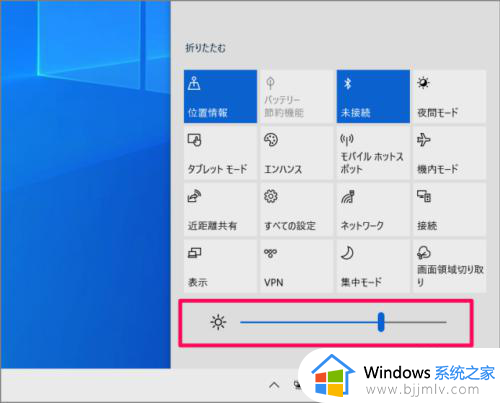
用键盘调节显示器的亮度:
1、根据机器的不同而不同,按下像太阳一样的“旋转”键(或者一边按“Fn”键,一边按“旋转”键。)
2、显示器的亮度发生变化,显示亮度的刻度。
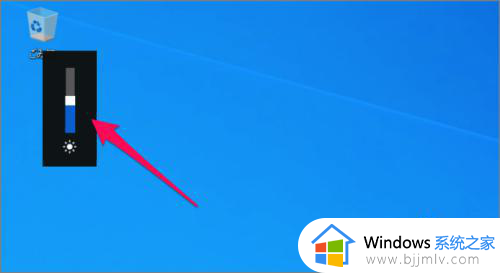
从Windows设置调整亮度:
1、单击“开始”菜单中的“齿轮”图标。
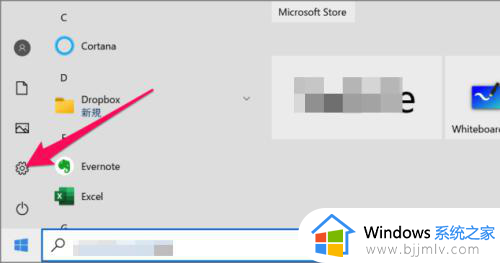
2、Windows设置,让我们单击“系统”。
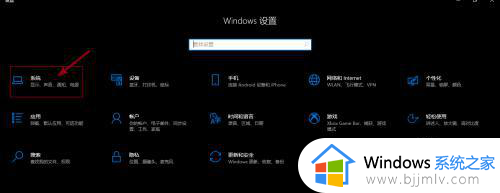
3、显示器的设置。可以使用位于“更改亮度”处的“滑条”来调节显示器的亮度。
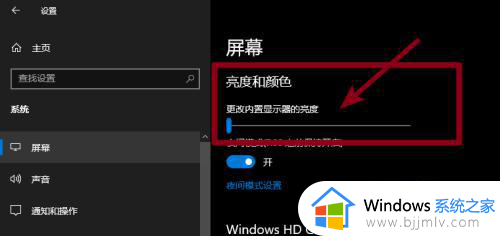
以上全部内容就是小编带给大家的windows亮度调节方法详细内容分享啦,不知道怎么操作的小伙伴,可以跟着小编一起来看看吧,希望本文可以帮助到大家。
window调整亮度在哪里操作 windows亮度怎么调节相关教程
- windows怎样调节屏幕亮度 windows在哪调整屏幕亮度
- windows亮度调节怎么操作 windows电脑如何调节亮度
- window怎么调节屏幕亮度 windows电脑如何调节屏幕亮度
- windows系统怎么调亮度 windows电脑亮度调整如何操作
- 电脑自动亮度调节在哪里设置 如何设置电脑自动调节亮度
- windows电脑亮度怎么调节 windows电脑如何调整屏幕亮度
- windows如何调节屏幕亮度 windows电脑屏幕亮度设置怎么操作
- windows设置亮度怎么操作 windows如何调节屏幕亮度
- windows调节屏幕亮度快捷键是什么 windows亮度调节快捷键是哪个
- windows没有亮度调节怎么办 windows亮度调节找不到了怎么解决
- 惠普新电脑只有c盘没有d盘怎么办 惠普电脑只有一个C盘,如何分D盘
- 惠普电脑无法启动windows怎么办?惠普电脑无法启动系统如何 处理
- host在哪个文件夹里面 电脑hosts文件夹位置介绍
- word目录怎么生成 word目录自动生成步骤
- 惠普键盘win键怎么解锁 惠普键盘win键锁了按什么解锁
- 火绒驱动版本不匹配重启没用怎么办 火绒驱动版本不匹配重启依旧不匹配如何处理
电脑教程推荐
win10系统推荐